【解決】Googleドキュメントのファイルをオフラインで使えない場合の対処設定方法
公開日:
:
最終更新日:2020/10/23
Google, Googleドキュメントの使い方, まとめ記事, 神アプリ, 解決方法
Googleから配信している「Android5.0.x」「Android6.0」「Android7.0」「Android8.0」を搭載したAndroidスマートフォン・タブレット(Nexus、Xperia、ARROWS、GALAXY、Zenfone、P10Liteなど)で『Googleドキュメント』を利用している際に「アプリ内にてアップロード投稿したファイルをオフライン状態で閲覧できない!確認できない!」などの使い方が分からないユーザーが慢性的に発生しているようです

下記が『【解決】「Googleドキュメント」アプリをオフライン上でファイルを使えない/見れない合の対処設定方法』についてのまとめです
- 【旧バージョンの場合】:「ホーム画面」→「Googleドキュメント」を起動→「三(画面左上)」を選択→「設定」を選択してください
- 「設定」画面にて「オフライン」の「最近使用したファイルをオフラインで使用可能にする」をオンすることにより、最近使用したファイルをオフライン状態のAndroid端末にて閲覧することができます
- 【新バージョンの場合】: 「ホーム画面」→「Googleドキュメント」アプリを開く→「三(画面左上)」を選択し、「端末内」を選択してください「端末内」画面にてオフラインで使用したいファイルのすぐ横にある「・・・」を選択し、「オフラインで使用可」をオンにしてください
- 上記の設定でもお使いのデバイス本体上で発生しているバグ不具合障害が解決しない場合は下記の方法をお試しください
- 「ホーム画面」→「GooglePlayストア」の「アップデート」から「Googleドキュメント」アプリを最新バージョンにアップデートしてくださ
- 「ホーム画面」→「GooglePlayストア」の「検索」から「Googleドキュメント」の「詳細」画面にて使用しているバージョンが対応していることを確認してください
- 「ホーム画面」→「設定アプリ」→「機内モード」」をオン・オフを繰り返し、もしくは「通知パネル」から「機内モード」をオン・オフを繰り返します
- 「ホーム画面」→「設定アプリ」→「端末情報」→「システム・アップデート」から最新バージョンにアップグレードします
- 「ホーム画面」→「設定アプリ」→「アプリケーション」→「Googleドキュメント」の「キャッシュを消去」を選択します
- 「ホーム画面」→「設定アプリ」→「アプリケーション」→「Googleドキュメント」の「強制終了」を選択します
- 「ホーム画面」→「設定アプリ」→「アプリケーション」→「Googleドキュメント」の「アップデートのアンインストール」を選択します
- 「ホーム画面」→「設定アプリ」→「ストレージ」→「キャッシュデータ」から不要なキャッシュファイルを削除します
- 「ホーム画面」の「戻るボタン(画面右下)」を選択し、バッググラウンド画面から「Googleドキュメント」アプリを横にスワイプし、ホーム画面から同じアプリを再起動後にもう一度行ってください
- 「電源(スリープ)ボタン」を長押し→「再起動」、「電源を切る(シャットダウン)」などから電源を落とし、再度電源をオンにし、ホーム画面からもう一度試してください
- 「電源(スリープ)ボタン」と「音量ボタン」を同時押し→Androidデバイスを再起動し、再起動後にホーム画面からもう一度お試しください
- 「Android」スマートフォン・タブレット本体横にある「SIMカード」が差し込まれていることを確認してください
関連記事
-

-
【解決】Netflixアプリがダウンロード/インストールできないバグ不具合障害の対処設定方法
Appleから発売されている最新モデル「iPhoneSE」や「iPadPro」などのiOSデバイス
-
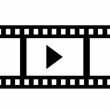
-
【解決】ChromeCast本体をアプリから再起動できない場合の対処設定方法
Googleから発売されているメディアストリーミングデバイス「ChromeCast」をディスプレイ
-

-
【解決】Androidのブラウザでリンク選択時に新しいタブを開く設定方法
「Android7.0.x」「Android6.0.x」「Android5.0.x」「Androi
-

-
【解決】NintendoSwitchでダウンロード完了時の通知が表示されない場合の対処設定方法
任天堂から発売されている大人気の携帯ゲーム機の最新モデル『NintendoSwitch(ニンテンド
-

-
【解決】Prismaで撮影した画像/写真を自動保存できないバグ不具合障害の対処設定方法
Appleから発売されている新型モデル「iPhone5S」や「iPhone6SPlus」などのiO
-

-
【解決】LINEのトークルーム上で花火が表示されない/上がらない場合の対処設定方法
Appleから発売されている現行モデル『iPhone7』や『iPadPro』などのiO
-

-
【解決】Android6.0のXperiaでデフォルトアプリを変更する設定方法
先日、SONYMOBILE社から発売されている「Xperia」シリーズ(XperiaZ5、Xper
-

-
【解決】Google日本語入力のスライド/フリック時の感度を変更できない場合の対処設定方法
Googleから配信している「Android4.0.x」「Android5.0.x」「An
-

-
【解決】アメーバアプリでコメントを受付拒否できない場合の対処設定方法
Appleから発売されている新型モデル『iPhone7Plus』や『iPadPro』などの
-

-
【解決】Windows10でInternetExplorer11が使えない/見つからない場合の対処設定方法
Microsoft社から提供されている旧型バージョン「Windows7」「Windows8.1」な